2022年最佳1TB SSD排名

SSD是固态硬盘的一种,具有处理速度快、功耗低、运行安静、对用户动作几乎瞬间响应的特点。
内容
特点
闪存卡与非易失性 NAND 存储器一起使用,与 DRAM 不同,它不需要恒定的电源来存储数据。这些卡没有移动部件,从而减少了数据访问时间(系统实际上开始运行)。出于同样的原因,SSD 驱动器具有抗冲击和振动能力,这就是为什么它们经常与移动设备一起使用的原因。
即使没有冷却,卡也能保持最佳温度,但 HDD 容易过热,这当然会影响笔记本电脑或计算机的运行。
但是,尽管有所有优点,但 SSD 有一个缺点 - 使用寿命有限,平均不超过 5 年,并且对重写周期有限制。也就是说,将磁盘填充和清除到无穷大(如 HDD)将不再起作用。

事实是,由于读写周期之间的负载差异很大(后者更高),NAND 存储单元会随着时间的推移而磨损。为了防止个别区域过早磨损,每张卡都有一个内置控制器,可以在设备的所有物理块上均匀分布数据。
而且,是的,使用寿命通常不会超过制造商的保修期——同一个金士顿表示,1 TB SSD 的标称使用寿命设计为每天写入 1 TB,为期 5 年(保修期)。但同时,它提供了使用 KSM 实用程序监控磁盘剩余寿命的功能 - 一种类似于汽车燃油油位传感器的传感器。
请记住,SSD 不需要像 HDD 那样进行碎片整理——这会缩短磁盘的使用寿命。因此,安装驱动后,最好立即在操作系统设置中禁用该功能。

如何选择
选择时要注意以下特点
速度
通常有两个指标——写作速度和阅读速度。它们越高越好。但应该记住,制造商通常会指示最大值。真实的只能凭经验计算。如果您选择了相对较新的驱动器,您可以在主题网站或论坛上查看测试结果。
支持的接口类型也会影响速度。它们也只有两个 SATA 和 PCI-E。第一个通常限制为 550 MB / s,第二个允许您评估磁盘的全部潜力,因为工作速度已经以 GB 每秒计算。

连接器
要连接到主板,您需要一个空闲的连接器:
- SATA、PCI-E - 可用于任何现代计算机或笔记本电脑(大多数驱动器都具有 SATA3 接口,但它们也可以连接到笔记本电脑上的版本 2,请记住,驱动器的速度将对应于SATA2) 的标称带宽;
- M.2——这种连接器不太常见,所以你应该提前确定它在主板上,同时指定支持的接口类型(SATA、PCI-E或两者兼有);
还有 mSATA - 它被认为已过时(制造商越来越多地将其更改为 M.2,因此,如果您将来要更换计算机,请使用带有此连接器的卡 - 这个想法是马马虎虎),在外观上它是与 mini-PCI-Express 没有区别,因此值得一试,因为在 mini-PCI-Express 插槽中安装驱动器会导致非常不愉快的后果。
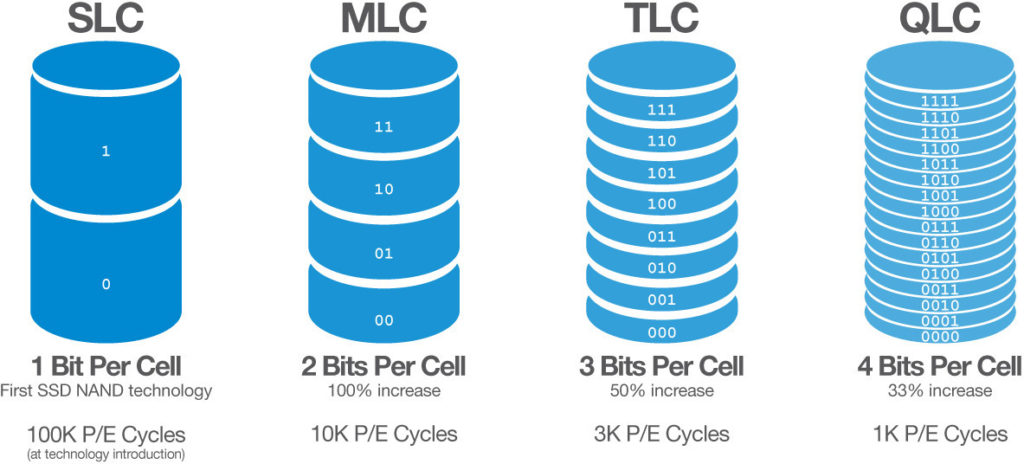
内存和控制器类型
内存类型取决于 1 个单元格中的位数,并以字母数字名称显示在特征中:
- SLC - 只有1位,这种类型的内存被认为是过时的,实际上不会使用,但如果你突然发现这样的驱动器,那么请随意路过;
- MLC - 2 位,最常见的类型,有其自身的缺点,但具有最佳的性能/价格比;
- TLC - 一个单元中的 3 位,成本高于其前辈,具有最高速度和可靠性,可用于高性能游戏 PC 或游戏机,但成本更高。
现在关于控制器。最受欢迎的是 SandForce,它通过在写入前压缩数据来提高卡的速度。但他也有一个明显的缺点,就是刷卡刷卡后,录屏速度变慢了。它要么接受,要么不将内存填充到最后一个字节。
制造商
这正是品牌名称几乎没有意义的情况。由于 NAND 闪存卡的制造商只有 4 家(公司也参与了设备的开发),即:
- 英特尔;
- 三星;
- 闪迪
- 关键。
所以在选择时,主要要注意连接器的类型和主要特性。品牌名称是第十件事。
资源
驱动器并不便宜,所以磁盘可以使用多长时间的问题是相当合理的。技术规格(或在线购买 SSD 时产品卡中的说明)通常表示 2 个参数:
- 故障间隔时间 - MTBF(以小时为单位,显示驱动器的总运行时间);
- TBW 是可以写入磁盘的数据总量。
第二个指标更重要,尽管它是根据一些棘手的公式计算的,制造商以 TB 和 PB 为单位表示 TBW。为了不混淆,你可以根据原则来选择驱动器——对于办公程序,最高100的值就足够了,对于一个游戏——至少300,对于处理大量信息的办公电脑- 越多越好。
便携式驱动器
便携式存储 - 用于数据存储的同一硬盘驱动器,仅包装在塑料/金属外壳中,通过连接器连接到计算机。
至于接口,最好采用通用的,USB 2.0 或 3.0(也有以太网、Thunderbolt、FireWire,但它们与数量非常有限的笔记本电脑或 PC 型号兼容)。
请务必查看制造商关于磁盘与 PC 软件兼容性的建议。例如,美光科技驱动器可在版本 8 之前的 Windows 设备上运行,通过 USB-C 连接器连接到 iPad Pro(2018 年之后发布的型号)。
使用可移动磁盘,您应该更小心地处理它,毕竟只有外壳可以保护它免受损坏。该设备可能无法从桌面高度跌落。因此,如果您携带便携式驱动器不仅用于家庭(例如,您应该将其与笔记本电脑一起携带,最好不要保存在保护套中)。
这种磁盘(但是,像任何电子设备一样)不能容忍温度的突然变化。如果您在 30 度的霜冻中忘记将驱动器放在车内,则在将其连接到 PC 之前,让设备预热至室温。
您不应该将内存填满眼球,为了保持性能,请确保磁盘上始终有 10-15% 的可用空间。并且为了避免兼容性问题(软件错误),不要忘记定期更新固件。
购买时,请注意保修期 - 实际使用寿命很少超过制造商承诺的使用寿命(无论信息被覆盖多少次,驱动器处理得多么仔细)。
2022年最佳1TB SSD排名
电脑用

金士顿 KC600
SATA 3 驱动器具有高达 550MB/s(最大)的顺序读取速度,以及不会过热的稳定性能,以及与大多数现代设备兼容的多功能 2.5 英寸外形尺寸。以及对全面安全包的支持,包括硬件加密、与 PC 或笔记本电脑的轻松集成。
保修 - 60 个月(尽管有限),预计使用寿命 - 100 万小时正常运行时间(根据制造商)。
价格 - 11,000 卢布。
- 性价比;
- 工作速度;
- 不加热;
- 安装简单;
- 根据评论,它显示了读取速度,写入稳定 510 MB / s。
- 婚姻遇到。

闪迪Ultra 3D
一种不太受欢迎但高效且可靠的驱动器,也可用作外部驱动器(特殊情况必须单独购买)。读写速度快,资源充足(美国的保修期为 5 年,俄罗斯的大型市场和电子商店提供 36 个月)和低功耗。 SATA 3 连接接口。可用于升级单块机、笔记本电脑、PC 或多媒体中心。
大多数评论都是正面的,但一些用户指出该驱动器在运行一年后出现故障。所以看起来这里的婚姻(或者更确切地说,销售有缺陷的商品)存在问题。
价格是相同的 11,000 卢布。
- 简单的集成;
- 写入和读取速度高达 560 MB / s - 用户指出,根据测试结果,它给出的更多;
- 好资源。
- 不。

爱国者记忆 P210
带SATA 3接口(兼容SATA 2),SLC内存类型,速度不错,价格相对便宜。最好不要押注新设备 - 直到 SLC 缓存被填满(专用的 1 位存储单元,设计用于 100,000 次重写周期)之前,它一直保持不错的速度,之后它急剧下降到 49 MB / s。
磁盘不发热(满载时最高温度达不到 45 度),更昂贵的设备可以羡慕运行时间指标——大约 200 万小时。
价格 - 8000 卢布。
- 升级过时 PC 的预算选项;
- 速度好;
- 使用寿命长 - 至少没有关于这些模型大量早期故障的信息。
- 范围有限——适合加快办公程序上线,仅此而已;
- 当缓存已满时,性能会显着下降。
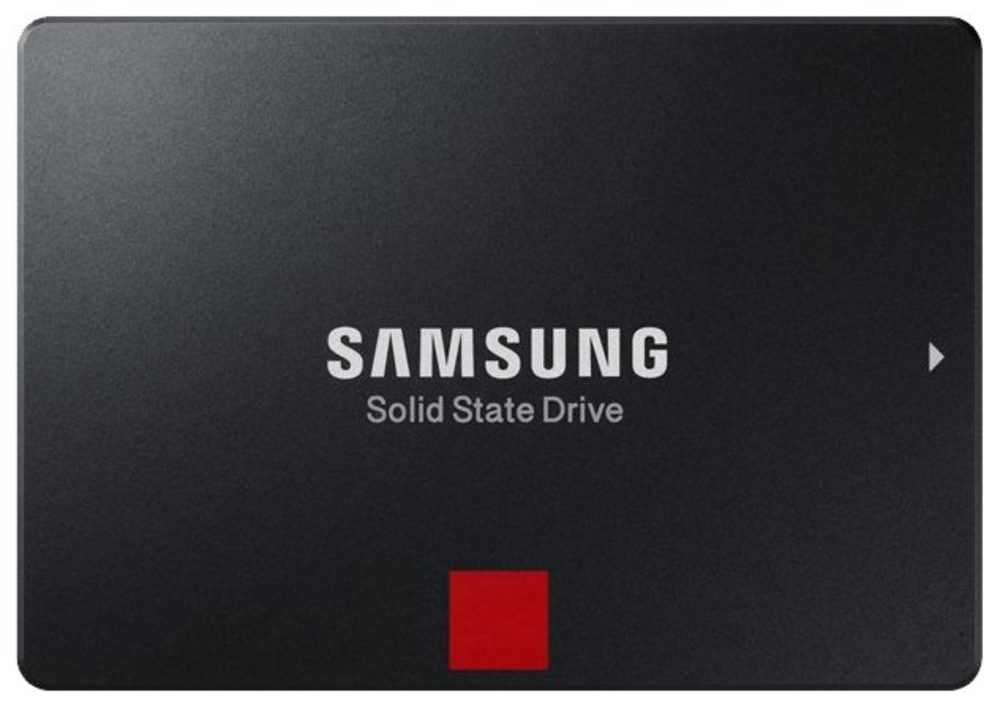
三星 860 Pro
具有 SATA 3 接口的快速可靠型号,支持 AES 硬件 256 位加密算法,1200 TBW 资源 - 即约 4800 TB 的写入容量。它还可用于提高 PC 的速度(包括用于游戏、工作站),并替换标准 HDD。写入和读取速度分别为 560/530 MB/s。
内存类型为 MLC(每个单元 2 位),这意味着缓存不会很快用完,因此速度也不会减慢。而且5年质保也不错。
价格 - 21,000 卢布。
- 可靠性;
- 资源;
- 表现;
- 拉“重”程序;
- 定期软件更新。
- 不,除了价格。
便携的

惠普 P500
紧凑、小巧、静音,支持 USB 3.2 Gen 2 Type-C 接口(包括 USB Type-A 电缆和 USB Type-C 适配器)。开箱即用,格式化,无需安装驱动程序(只需检查要连接驱动器的设备上的 USB 3.0 驱动程序)。
价格 - 10,000 卢布。
- 写入速度;
- 可靠性;
- 紧凑。
- 电缆长度 - 超过 8 厘米,使用不便。

三星T5
V-NAND USB 3.1 USB 3.1 Gen 2 设备,金属外壳,具有高速数据传输、读取数据(包括 4K 视频)和高分辨率照片文件的特点。随附 PC 软件,可设置密码以保护数据。
外壳是金属的,根据制造商的说法,它可以承受从 2 m 的高度跌落。包装中包含 USB Type-C 到 USB 3 电缆和适配器。
价格 - 10500 卢布。
- 敏捷;
- 不加热;
- 您可以设置密码;
- 金属外壳。
- 连接苹果设备时出现问题;
- 没有连接/断开指示灯。

威达 ASE770G
高速 1000/800 MB/s 读/写(取决于它所连接的设备),带 USB-C 3.2 Gen 2、Type-C 的时尚背光外壳,适用于游戏机、处理照片、视频编辑。
兼容Android OS(5以上)、macOS(需要格式化)或Windows(至少8.1)、Linux Kernel 2.6及以上。包括 USB 3.2 C - C、C - A 电缆。与 microUSB 兼容,只需单独购买电缆。然而,价格是不错的,但从评论来看,该设备物有所值。
价格 - 13500 卢布。
- 速度;
- 设计 - 整个面板上的背光,当然不影响功能,但看起来不错;
- 包括电缆和适配器。
- 没有特别的,除了可以为驱动器配备保护盖。

希捷扩展
文件存储的好选择。连接后立即工作,无需重新格式化(使用 Time Machine 除外)。要移动数据,只需将文件“拖放”到磁盘上。
兼容Windows(低于版本7),Mac(10.12或更高版本),接口-USB 3.0,用于USB-C,您需要购买适配器。与 Rescue 数据恢复服务订阅一起出售,保证 92% 的丢失数据恢复。
读取速度 - 400 MB / s 和完全相同的写入。没有监控SSD运行的专有软件,第三方软件无法正常工作。因此,如果您想控制一切,最好寻找另一种选择。
除此之外,它是一个不错的存储空间。评论很好,没有关于构建质量和性能的投诉。
价格 - 8000 卢布。
- 轻薄,紧凑 - 然而,它们的设计并不聪明,一个简单的黑色表壳,表壳上有一个小品牌标志;
- 20 厘米长的电缆 - 您可以将其安全地放在电脑旁边的桌子上;
- 免费订阅数据恢复软件。
- 有连接器问题。
还有一些最后的提示。请务必阅读您喜欢的型号的评论,您可以从中学到很多有用的信息(从工作时间到与安装相关的困难或相同的重新格式化)。在线订购时,请阅读有关商店工作的评论,因为不幸的是,发送婚姻的情况(维修后的物品有划痕)并不少见。
新条目
类别
有用
热门文章
-

2022 年最高 50cc 的最佳和最便宜的滑板车排名
浏览量:131649 -

2022年公寓最佳隔音材料评级
浏览量:127687 -

2022 年流感和感冒昂贵药物的廉价类似物评级
浏览量:124516 -

2022 年最佳男士运动鞋
浏览量:124030 -

2022 年最佳复合维生素
浏览量:121937 -

2022年最佳智能手表最高排名-性价比
浏览量:114978 -

最好的白发涂料 - 2022 年最高评价
浏览量:113393 -

2022年室内工作最佳木器漆排名
浏览量:110317 -

2022 年最佳旋转卷轴的评级
浏览量:105326 -

2022 年男性最佳性玩偶排名
浏览量:104362 -

2022年中国最佳运动相机排行榜
浏览量:102214 -

2022年成人和儿童最有效的钙制剂
浏览次数:102010









